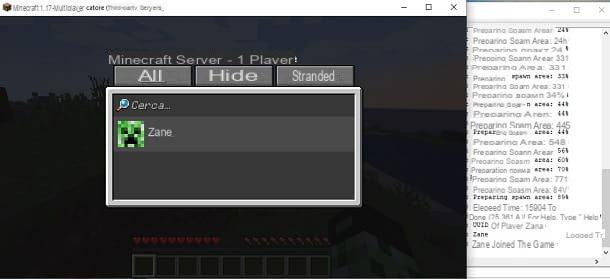UnderCover10 (Windows)
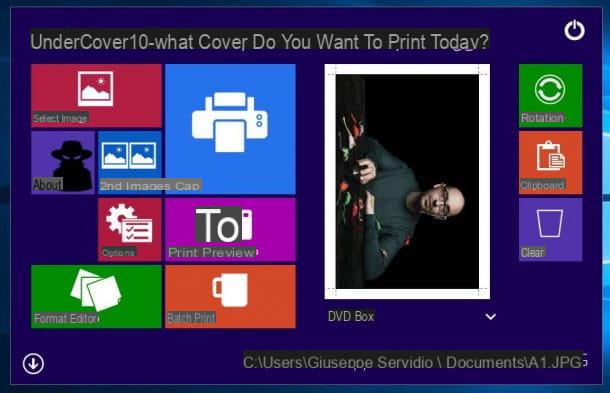
regardez faire des jaquettes de DVD de PC sous Windows, je te suggère d'essayer Sous-Couverture 10, un logiciel gratuit qui fournit à l'utilisateur de nombreux modèles desquels s'inspirer pour créer des couvertures de DVD personnalisées.
Pour l'utiliser, téléchargez d'abord le programme : connectez-vous à sa page de téléchargement et cliquez sur le bouton rouge Télécharger Maintenant. Extraire ensuite le contenu présent dans l'archive Zip *: français téléchargé, lancez l'application à l'intérieur et suivez l'assistant pour terminer l'installation du programme : cliquez sur le bouton Oui, Alors Suivant quatre fois puis sur les boutons installer e finition.
Maintenant, cliquez sur le symbole de freccia pointant vers le haut (situé en bas à gauche), cliquez sur l'élément CD avant et sélectionnez l'un des modèles parmi ceux disponibles pour les DVD (par ex. Boîte de DVD) dans le menu déroulant qui s'ouvre. Cliquez ensuite sur le bouton rouge Sélectionner l'image et sélectionnez sur votre ordinateur l'image à insérer dans la couverture. Si vous souhaitez modifier le format de couverture en ajustant manuellement les différents paramètres disponibles, cliquez sur le bouton vert Éditeur de format et utilisez les champs de texte et les menus déroulants dans le volet qui s'ouvre pour apporter les modifications souhaitées.
Une fois terminé, cliquez sur le bouton Aperçu avant impression, afin de prévisualiser la couverture et, si vous êtes satisfait du résultat, cliquez sur le bouton presse pour lancer l'impression.
DiscLabel (macOS)

Vous avez un Mac et voudriez-vous faire des pochettes de DVD avec un programme ad hoc ? dans ce cas je te conseille d'essayer Étiquette de disque, un logiciel professionnel pour macOS qui vous permet de créer des couvertures à l'aide de nombreux modèles. DiscLabel est un logiciel payant qui, au moment de la rédaction, peut être acheté au prix de 35,95 dollars. Vous pouvez cependant télécharger la version d'essai de DiscLabel (utilisable sans limite de temps) qui est pratiquement identique à la version payante, à l'exception de l'application du filigrane « Démo » qui s'ajoute à vos travaux.
Pour télécharger la version d'essai de DiscLabel connectée à son site Web et cliquez sur le bouton Télécharger la version d'évaluation gratuite situé en haut à droite. Une fois l'application téléchargée, extrayez-la du package zip qui la contient, copiez-la dans le dossier applications macOS, double-cliquez sur son icône et appuyez sur le bouton Avri dans la case qui s'affiche. Cliquez ensuite sur le bouton Fermer , pour fermer la fenêtre contenant le message de bienvenue ; tandis que, dans la fenêtre où vous êtes invité à acheter le programme ou à entrer son numéro de série, cliquez sur le bouton Démo , afin d'utiliser l'essai DiscLabel.
Maintenant, attendez que les nombreux modèles mis à disposition par le programme se chargent, choisissez-en un dans sa fenêtre principale et cliquez sur le bouton Choisissez des pour l'utiliser. Après avoir sélectionné le modèle qui vous convient, personnalisez-le à l'aide des boutons de menu en bas : Modèles, pour sélectionner un nouveau modèle ; image, pour télécharger des images à utiliser pour le projet, caractère, pour formater le texte de couverture, et ainsi de suite.
Dès que vous êtes satisfait du résultat, cliquez sur l'article exportation du menu archives et sélectionnez le format et le dossier de destination dans lesquels enregistrer la couverture. Sinon, cliquez sur le bouton presse, pour l'imprimer directement.
Bighugelabs (en ligne)

Comme je l'ai mentionné au début, il est possible de créer des pochettes de DVD même sans installer de programme sur votre PC. Il existe en effet divers services en ligne grâce auxquels il est possible de réaliser des couvertures en quelques clics.
L'un des meilleurs services Web que vous pouvez utiliser pour cela est Bighugelabs, qui transforme vos photos en fantastiques couvertures personnalisées pour DVD et CD. Une fois que vous aurez alimenté votre photo au service Bighugelabs, ce dernier créera la couverture sur mesure à imprimer sur une feuille A4 et à assembler à la main.
Pour créer une couverture avec Bighugelabs, connectez-vous à sa page principale et cliquez sur le bouton Choisir le fichier pour télécharger une photo depuis votre PC. Vous pouvez également télécharger une photo de flickr, Instagram, Facebook o Dropboxen cliquant sur les liens respectifs.
Si l'image que vous avez téléchargée est trop grande, elle sera automatiquement recadrée par le service en fonction de l'option choisie sous la rubrique Récolte: si vous avez sélectionné l'article centre, la partie centrale sera conservée ; si vous avez sélectionné l'article En haut à gauche, la portion sera conservée, tandis que si vous avez sélectionné l'élément (En bas à droite) gardera celui en bas à droite.
Maintenant, spécifiez le titre du DVD et fournissez des informations sur son contenu en les tapant respectivement dans les champs de texte Titre e Texte. Cliquez ensuite sur le bouton Créer situé en bas et, sur la page qui s'ouvre, vous pourrez enfin voir l'aperçu de votre couverture. Si cela ne vous convient pas, cliquez sur le bouton Modifier pour le changer. Si par contre vous êtes satisfait de votre travail, cliquez sur le bouton pour le télécharger, puis l'imprimer sur une feuille A4 et « le composer » en suivant les instructions sur le site du service.
Créateur d'œuvres d'art (en ligne)

Créateur d'œuvres d'art est un autre service en ligne qui vous permet de créer des pochettes de DVD et de CD de manière simple, rapide et gratuite. Avant d'expliquer comment cela fonctionne, je tiens à préciser que pour l'utiliser, vous devez télécharger et activer le plugin Adobe Flash Player sur votre navigateur.
Pour faire des couvertures de DVD avec Artwork Creator, connectez-vous à sa page principale et cliquez sur le bouton Couvertures de DVD Digipak. En cliquant sur les autres boutons, vous pouvez accéder aux autres outils Artwork Creator qui vous permettent de créer des pochettes de CD, des étiquettes personnalisées et bien plus encore.
À ce stade, vous vous retrouverez devant l'éditeur d'Artwork Creator, grâce auquel vous pourrez ajouter des images, des textes, des logos et des décorations diverses. Pour télécharger une image, cliquez sur le bouton Télécharger image situé en haut (sur le côté gauche de la page) et téléchargez les images que vous souhaitez utiliser pour votre projet.
Après avoir importé une image, elle apparaîtra dans le volet Galerie d'images clipart et il sera automatiquement ajouté à la jaquette du DVD. Pour ajouter des logos à votre projet, cliquez sur le menu déroulant situé à côté du libellé Sélectionnez la catégorie à afficher et sélectionnez l'article Logos DVD pour ajouter des logos de DVD sur la couverture.
Pour ajouter du texte, tapez plutôt dans le champ de texte situé dans la section Outil de texte le mot ou la phrase que vous souhaitez insérer sur la couverture et utilisez les autres boutons pour changer sa couleur et sa mise en forme ; puis cliquez sur le bouton Ajouter du texte. Pour changer la couleur de fond de la couverture, utilisez plutôt la palette de couleurs située dans la section Couleur de fond.
Dès que vous êtes satisfait de votre travail, cliquez sur le bouton Enregistrer la conception (représentant un DVD avec une flèche rouge pointant vers le bas), afin de télécharger le projet dans une archive ZIP.
Canva (en ligne)

Aussi canva, un service Web gratuit très connu qui permet de créer différents types d'œuvres graphiques, peut être utile pour créer des jaquettes de DVD. Canva propose de nombreuses mises en page personnalisables dans lesquelles vous pouvez insérer divers graphiques (beaucoup sont gratuits, certains coûtent 1 $ chacun).
Pour créer des pochettes de DVD avec Canva, connecté à la page d'accueil du service, sélectionnez l'une des options situées à l'intérieur de la boîte Première fois sur Canva ? S'abonner! pour indiquer la raison pour laquelle vous avez l'intention de vous inscrire et de créer votre compte via le vôtre e-mail, Votre compte Google ou votre compte Facebook.
Une fois connecté, cliquez sur le bouton (+) Autre situé dans la section Créer un projet (ci-dessus) et choisissez le modèle pochette de disque situé dans la section Blog et eBook. Si vous ne souhaitez pas utiliser le format « CD Cover », utilisez-en un personnalisé en cliquant sur le bouton Utiliser une taille personnalisée et définissez les valeurs que vous préférez.
Sélectionnez ensuite l'un des modèles répertoriés sous la rubrique Mise en page de la toile et personnalisez-le à votre guise à l'aide des outils répertoriés dans la colonne de gauche : entrez éléments des graphiques supplémentaires (par exemple des lignes, des formes, des icônes, etc.) ; ajouter del texte; modifier sfondo de la couverture et cliquez sur le bouton Téléchargements pour télécharger des images enregistrées sur votre PC.
Dès que vous êtes satisfait de votre travail, enregistrez-le en cliquant sur le bouton décharge situé en haut à droite et choisissez l'un des formats disponibles en téléchargement (ex. PNG, PDF, Etc).
Comment faire des couvertures de DVD